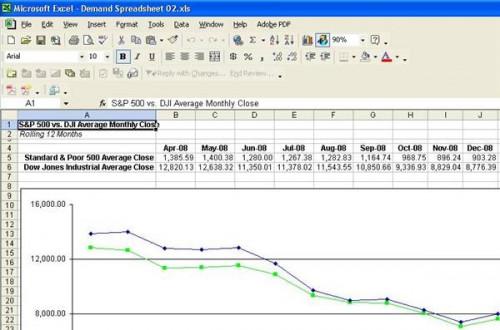Slik kopierer du en fane på et regneark
Regnearkprogrammer er en enkel måte å holde styr på og endre viktige data. Mange omfattende versjoner av regneark programvare tillate brukere å opprette flere faner i regneark arbeidsbøker. Disse kategoriene kan fylles med data og diagrammer som er uavhengige av de andre kategoriene i arbeidsboken. Ved å følge noen enkle trinn, kan du enkelt kopiere fanene i et regneark.
Bruksanvisning
Microsoft Excel
Åpne regnearket som inneholder kategorien du ønsker å kopiere. I dette eksempel er et regneark laget i Microsoft Excel anvendt.
2 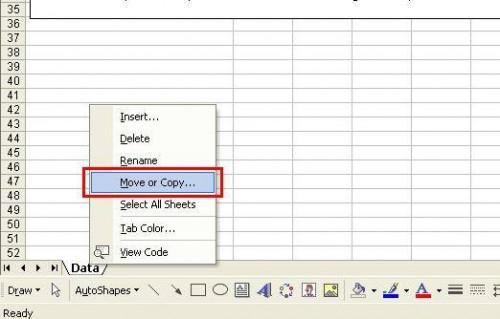
Høyreklikk en gang på fanen som du vil kopiere, og velg alternativet "Flytt eller Kopier". Denne handlingen vil generere en pop-up boks som lar deg velge hvor du vil plassere den kopierte kategorien.
3 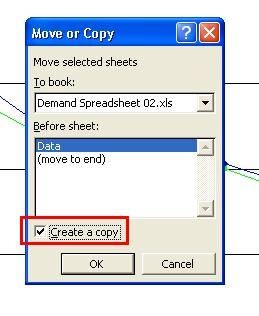
Sett en hake i "Lag en kopi" boksen ved å klikke én gang på den.
4 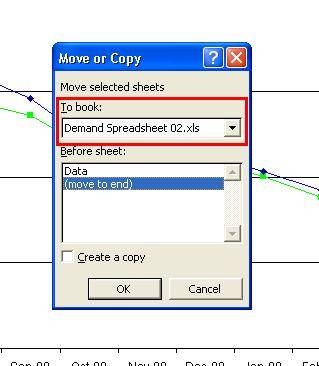
Bruk "å bestille" drop down menyen for å velge arbeidsboken som du vil kopiere kategorien. Standard noteringsdag settes til gjeldende regneark, men du kan velge fra andre åpne regneark.
5 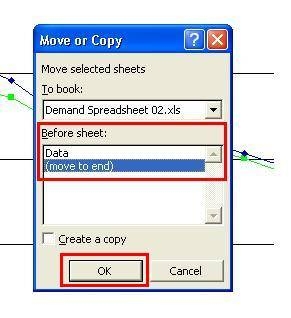
Velg et alternativ fra "Før sheet" for å definere hvor i arbeidsboken du vil sette inn den kopierte kategorien. I dette eksemplet vil den kopierte fliken kan plasseres ved enden av den gjeldende arbeidsboken. Klikk én gang på "OK" -knappen.
6 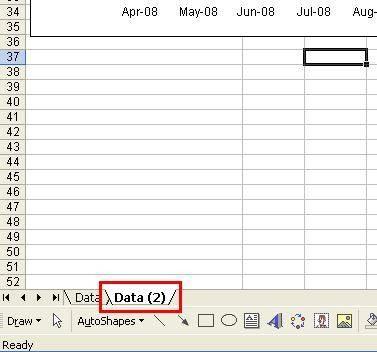
Se den kopierte kategorien, som vises i område definert i trinn 4 og 5. Vær oppmerksom på at det kopierte fanen heter det samme som den originale med en rekke "2" i parentes. For å endre navn på den kopierte kategorien, eller noen andre, dobbeltklikk på fanen og skrive over den markerte teksten.
Apple iWork Numbers
7 Åpne iWork Numbers-regneark som inneholder arket du vil kopiere.
8 Klikk en gang på arket som du ønsker å kopiere fra "Sheets" -delen til venstre på skjermen.
9 Klikk en gang på "Edit" og velg "Kopier" alternativet.
10 Klikk en gang på arket som går forut for plasseringen av der du vil den kopierte ark som skal plasseres.
11 Klikk en gang på "Edit" og velg "Lim" alternativet. Tallene vil gi den kopierte regneark med en individuell standardnavnet. Du kan endre navnet på arket ved å dobbeltklikke på arket i "Sheets" -delen og skrive over den markerte teksten.